Да ли сте икада преузели аудио датотеку на свој иПхоне, па сте се запитали како бисте је требали слушати? Можда имате неколико снимљених предавања која желите да слушате у авиону или имате неке аудио књиге које бисте желели да слушате на плажи. Лоша вест је да не можете да додате музику или било који други звук у библиотеку апликација за музику без Мац -а или рачунара.
Од иОС -а 11, могли сте да преузимате и чувате аудио датотеке у апликацији Датотеке, али срећно их послушајте. То је као да слушате звук у Финдеру на свом Мац рачунару, без начина да сачувате своје место или заиста контролишете репродукцију.
Али постоји бољи начин. Апликација Оверцаст подцаст, која је генерално прилично одлична, такође вам омогућава да отпремите сопствене аудио датотеке, а затим их третира као редовне епизоде подцаста. Имамо и сложенију методу која захтева мало подешавања, али се може користити са било којом апликацијом за подцаст, укључујући и Апплеову. Ево како их користити.
Како да отпремите своје датотеке на Оверцаст
Оверцаст је фантастичан подцаст играч, не само зато што уклања паузе у говору људи, чинећи подцасте много мање фрустрирајућим за слушање. Апликација је бесплатна за преузимање, али ако желите да отпремите сопствене аудио датотеке, мораћете да платите претплату од 10 УСД годишње (ово такође откључава неколико других функција).
Када то учините, можете да отпремите своје датотеке на Оверцаст преко његове веб локације. Ово је лако.
Корак 1. Активирајте плаћену претплату у апликацији Оверцаст на свом иПхоне -у или иПад -у.
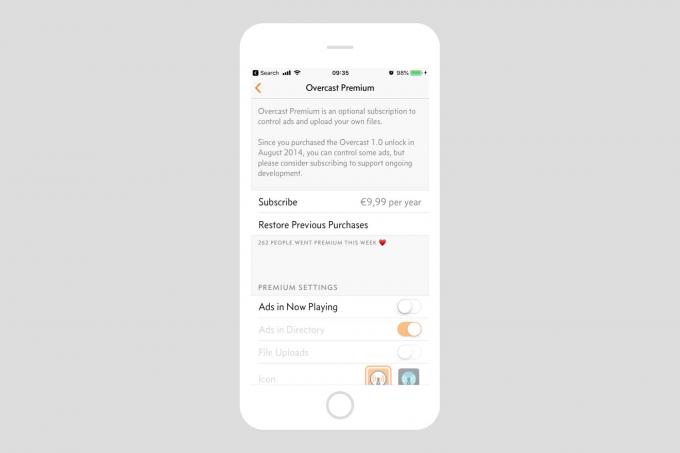
Фотографија: Цулт оф Мац
Корак 2. Отворите Оверцаст налог.
Морате да креирате Оверцаст налог да бисте се пријавили у Оверцаст веб апликацију. Ово се такође налази у Оверцаст поставкама, као што се види на овом снимку екрана:
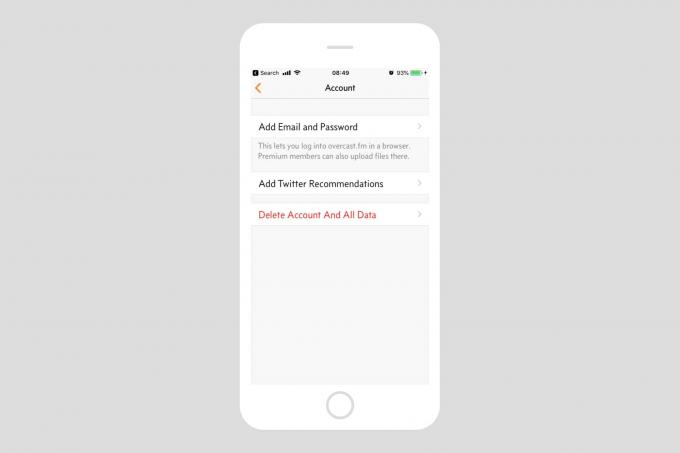 Подразумевано је да нема облака, па га направите овде.
Подразумевано је да нема облака, па га направите овде.
Дајте му корисничко име и лозинку, па ћете кренути! Сада сте спремни за отпремање датотеке.
Корак 3. Отпремите било коју аудио датотеку.
Једном када имате активну претплату и пријавите се на свој налог на Оверцаст.фм, само идите на оверцаст.фм/уплоадси видећете познати веб образац за отпремање датотека. Заиста ћете морати да имате неке датотеке за отпремање, што је изван опсега овог упутства. Ипак, лако је - када преузмете аудио датотеку са Мобиле Сафарија, једноставно је сачувате у фасцикли негде у апликацији Датотеке и одете одатле. И наравно, можете учитати датотеке са свог Мац -а.
Корак 4. Слушајте и уживајте!
Ваше отпремљене датотеке појављују се у посебном одељку програма Оверцаст, спремне за преузимање или стримовање као и сваки други подцаст. Ово је одличан начин да додате чудну датотеку на свој иПхоне за слушање.
Укључите свој подцаст са Запиер -ом
Дугогодишњи читаоци биће упознати са Иф Тхис Тхен Тхат или ИФТТ, одличном услугом која повезује друге веб сервисе међусобно, омогућавајући аутоматизацију. Запиер је попут професионалне верзије ИФТТТ-а, са много више контроле, бољим карактеристикама и далеко, далеко мање срања о кућној аутоматизацији.
За данашње упуте, користит ћемо Запиер за претварање мапе аудио датотека у вашем Дропбоку у РСС подцаст. Ово је супер једноставно, јер Запиер већ има подешену радњу урадити то. Све што треба да урадите је да се пријавите за налог (придруживање је бесплатно, са ограничењима) и усмерите га на свој Дропбок.
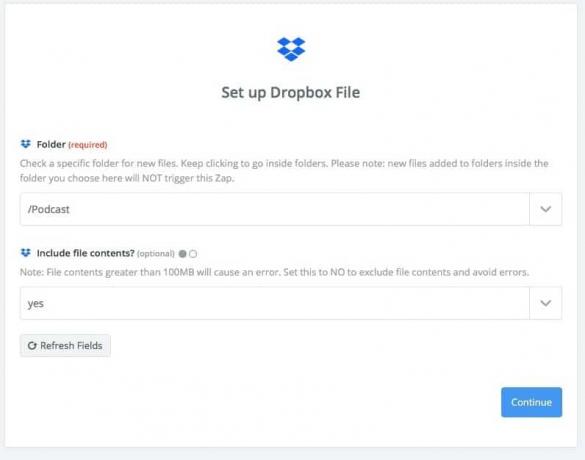
Фотографија: Цулт оф Мац
Прво се пријавите на Запиер, ако већ нисте. Затим креирајте нову фасциклу у свом Дропбок -у. Назовимо то Подцасти. Затим идите на Запиер и додајте ову радњу: Набавите РСС феед свих нових датотека у Дропбок -у. Ако нисте већ повезали свој Дропбок са Запиер -ом, од вас ће бити затражено да то учините.
Затим само следите корак по корак процес подешавања. Изгледа компликовано, али не морате много да радите на подразумеваним поставкама. Мораћете да изаберете Подцасти фасциклу у вашем Дропбок -у, а затим притисните Настави.
Окрећите свој феед подцаста
Видећете овај екран који изгледа као ноћна мора, али не морате учинити много. Скоро све је већ попуњено. Само се потруди копирајте УРЛ фида на врху странице (ово ћете касније додати у апликацију за подцаст) и
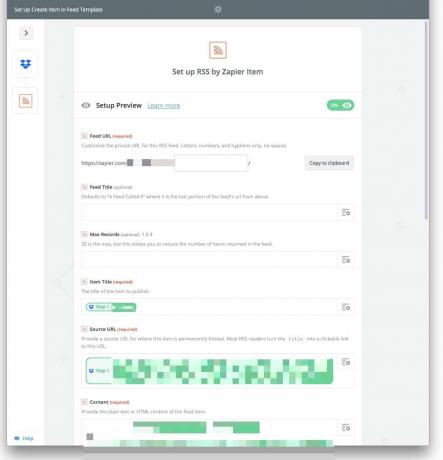
Фотографија: Цулт оф Мац
Једина промена коју сам направио била је у одељку УРЛ адреса медија, где можете „Навести необрађену УРЛ адресу за преузимање за своју датотеку подцаста, слику или другу медијску датотеку. " Кликнуо сам на падајућу стрелицу поред оквира и изабрао Дирецт Медиа Линк, како се види овде:
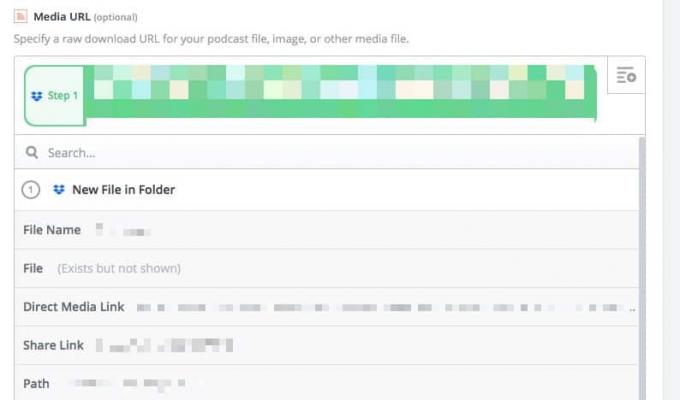
Фотографија: Цулт оф Мац
Ово осигурава (мислим) да РСС феед садржи необрађену аудио датотеку, тако да је Оверцаст (или било која друга апликација за подцаст) може користити. Затим кликните Готово и Заврши и укључите „Зап“.
Дропбок заправо није намењен хостовању подцаста, а ако на овај начин хостујете популарни јавни подцаст, ускоро ћете бити искључени или прекинути. Али за личну употребу његов идеал. А ако сте учитељ, рецимо, онда бисте такође могли користити овај метод за дељење датотека са одељењем.
Додајте нови фид у апликацију за подцаст
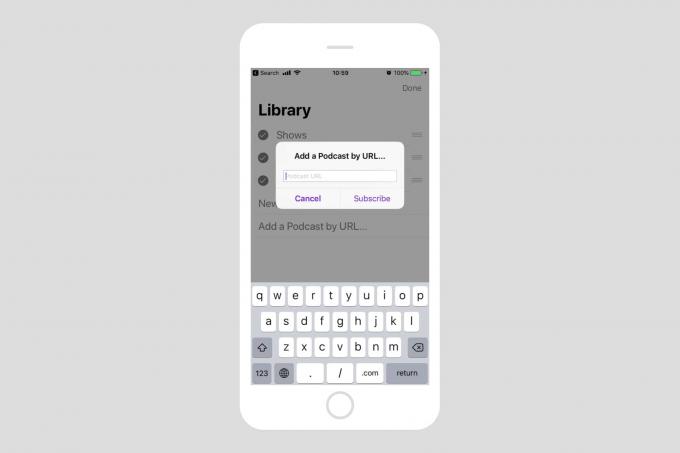
Фотографија: Цулт оф Мац
Сећате се адресе РСС канала коју сте копирали на почетку последњег одељка? Само отворите своју омиљену апликацију за слушање подцаста и додајте подцаст на уобичајен начин. Негде ће постојати опција за додавање новог подцаста по УРЛ -у. Додирните то, залепите своју везу и додирните сачувај, или додај, или шта год ти каже да урадиш.
Сада, кад год додате аудио датотеку у фасциклу Подцасти у вашем Дропбок -у, она ће се приказивати као подцаст и аутоматски се преузима на ваш иПхоне. Прилично кул, зар не? Све што треба да урадите је да копирате те аудио датотеке у свој Дропбок.
Трећи начин - ХуфферДуффер
ХуфферДуффер је нешто попут Инстапапер -а за аудио датотеке које се налазе на вебу. Све што треба да урадите је да се пријавите за бесплатни налог, а затим превучете обележивач на Сафаријеву траку са обележивачима. Добићете подцаст феед који једним кликом можете додати плејеру по вашем избору.
Затим, кад год нађете неки звук на вебу који желите да сачувате, само додирните обележивач и звук ће бити додат у ваш подцаст феед и завршиће у вашој апликацији за слушање подцаста.
Ово је очигледно и најлакши начин да сачувате аудио датотеке које већ пронађете на интернету, али не дозвољава вам да додате било коју стару аудио датотеку која вам се свиђа. Одлучио сам се на двоструки тимски рад, користећи заједно методе ХуфферДуффер и Запиер-Дропбок. И пошто су на крају све подцасти, све се приказује у истој апликацији да их могу слушати.

